Нет ничего более раздражающего, чем проблемы с подключением клавиатуры к компьютеру в момент, когда тебе действительно нужно выразить свои мысли или выполнить неотложные задачи. Но не волнуйся! В этой статье мы рассмотрим некоторые основные причины, по которым клавиатура может не подключаться к компьютеру, и предложим эффективные решения для их исправления.
В первую очередь, нужно убедиться, что все компоненты правильно подключены. Проверь, что кабель клавиатуры плотно вставлен в соответствующий разъем на задней панели системного блока или в USB-порт. Если клавиатура имеет беспроводное соединение, убедись, что она включена и находится в зоне обзора компьютера.
Если клавиатура все еще не работает, то возможно, проблема связана с драйверами. Драйверы – это программное обеспечение, которое позволяет операционной системе распознавать и взаимодействовать с устройствами. В таком случае, нужно проверить, что драйверы для клавиатуры установлены и обновлены до последней версии. Можно использовать менеджер устройств для поиска и установки обновлений драйверов.
Нет реакции клавиатуры
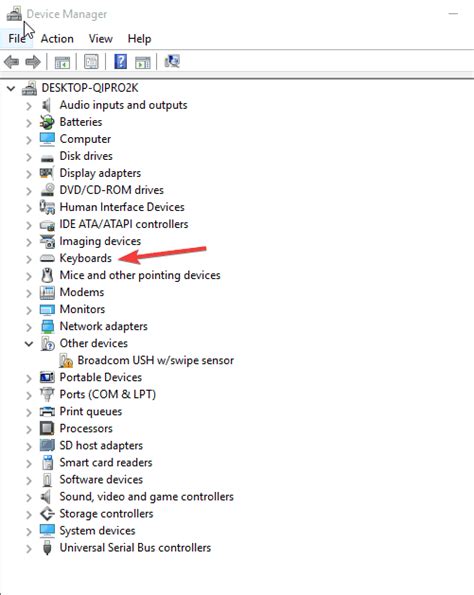
Переподключите клавиатуру
Первое, что вы можете сделать, это проверить, правильно ли подключена клавиатура к вашему компьютеру. Убедитесь, что кабель клавиатуры плотно и надежно вставлен в разъем компьютера. Попробуйте переподключить клавиатуру в другой разъем USB, чтобы убедиться, что проблема не связана с разъемом USB. Если клавиатура подключена через Bluetooth, убедитесь, что она включена и активирована для связи с вашим компьютером.
Проверьте исправность клавиатуры
Если клавиатура продолжает не реагировать, возможно, она повреждена или неисправна. Попробуйте подключить клавиатуру к другому компьютеру или ноутбуку, чтобы убедиться, что проблема не в самой клавиатуре. Если клавиатура работает на другом компьютере, проблема может быть связана с вашим компьютером или драйверами клавиатуры.
Обновите драйверы клавиатуры
Драйверы клавиатуры – это программное обеспечение, которое позволяет компьютеру распознавать и работать с клавиатурой. Если драйверы устарели или повреждены, это может привести к отсутствию реакции клавиатуры. Попробуйте обновить драйверы клавиатуры, чтобы решить проблему. Это можно сделать с помощью диска с драйверами, который поставляется вместе с клавиатурой, или загрузив последние версии драйверов с официального сайта производителя вашей клавиатуры.
Если после всех этих шагов клавиатура по-прежнему не реагирует, возможно, проблема связана с аппаратной неисправностью или конфликтом с другими устройствами в системе. В таком случае, рекомендуется обратиться в сервисный центр для диагностики и ремонта.
Ошибка при подключении клавиатуры
При подключении клавиатуры к компьютеру может возникнуть ошибка, которая не позволяет использовать клавишу нормально или полностью. Это довольно распространенная проблема, и существует несколько решений, которые могут помочь решить этот вопрос.
1. Проверьте, правильно ли подключена клавиатура к компьютеру. Убедитесь, что кабель подключен к правильному порту и что контакты не повреждены.
2. Попробуйте подключить клавиатуру к другому порту компьютера. Иногда проблема может быть связана с конкретным портом.
3. Проверьте, нет ли механических повреждений клавиатуры. Проверьте, что клавиши не застревают, что кнопки нажимаются корректно. Если есть повреждения, возможно, потребуется заменить клавиатуру.
4. Проверьте, работает ли клавиатура на другом компьютере. Это поможет выяснить, является ли проблема с клавиатурой или с компьютером.
5. Попробуйте перезагрузить компьютер. Иногда простой перезапуск может помочь восстановить работу клавиатуры.
6. Проверьте, что драйверы клавиатуры установлены и обновлены. Если драйверы устарели или повреждены, это может вызывать проблемы с работой клавиатуры. Обновите драйверы или переустановите их.
Если все вышеперечисленное не помогает, возможно, проблема вызвана другими факторами, такими как неисправность USB-портов или конфликт с другими устройствами. В этом случае, рекомендуется обратиться к специалисту, который поможет найти и решить причину проблемы с подключением клавиатуры.
Не работает определенная кнопка на клавиатуре

Если определенная кнопка на клавиатуре не работает, возможно, проблема в некорректном соединении клавиатуры с компьютером или в повреждении самого клавишного механизма кнопки. Вот несколько шагов, которые можно предпринять для устранения этой проблемы.
- Перезагрузите компьютер. Иногда простая перезагрузка может решить проблему с неработающей клавишей.
- Проверьте соединение клавиатуры. Убедитесь, что кабель клавиатуры надежно подключен к компьютеру. Если у вас есть возможность, попробуйте подключить клавиатуру к другому USB-порту или к другому компьютеру, чтобы исключить возможность проблем с портом или с самим компьютером.
- Очистите клавишу. Иногда под клавишей может скопиться грязь или пыль, что может привести к неправильной работе кнопки. Осторожно поднимите клавишу при помощи плоского инструмента, такого как нож или картонка, и протрите ее нижнюю часть сухой, чистой тканью.
- Проверьте наличие повреждений. Возможно, кнопка повреждена, и ее необходимо заменить. Осмотрите клавишу и ее механизм на предмет трещин, поломок или иных повреждений. Если вы не обладаете достаточной технической экспертизой, рекомендуется обратиться к специалисту.
- Используйте виртуальную клавиатуру. Если неработающая клавиша неразборная или замена клавиши затруднительна, можно воспользоваться виртуальной клавиатурой, которая включена в операционную систему. Виртуальная клавиатура позволит вам вводить символы с помощью мыши, пока не устранится неисправность.
Примечание: При возникновении проблем с работой клавиатуры рекомендуется проверить все вышеперечисленные шаги и убедиться, что проблема не связана с программными настройками, например, с неправильно установленным драйвером или с конфликтом программного обеспечения.
Клавиатура работает некорректно
Если клавиатура подключена к компьютеру, но не работает должным образом, причина может быть в нескольких факторах:
| Проблема | Решение |
|---|---|
| 1. Некорректная раскладка клавиатуры. | Проверьте раскладку клавиатуры в настройках системы. Убедитесь, что выбрана нужная раскладка и она соответствует физической клавиатуре. |
| 2. Повреждение клавиш или проводов. | Проверьте визуально клавиши на наличие повреждений или загрязнений. Если клавиатура беспроводная, убедитесь в целостности проводов и подключении к компьютеру. |
| 3. Конфликт программного обеспечения. | Проверьте, не запущены ли на компьютере программы, которые могут конфликтовать с работой клавиатуры. Закройте все приложения и перезагрузите компьютер. |
| 4. Проблемы с драйверами. | Если клавиатура работала ранее, но перестала после обновления системы или установки нового программного обеспечения, попробуйте обновить или переустановить драйверы клавиатуры. |
| 5. Аппаратные проблемы. | Если все вышеперечисленные решения не помогли, возможно, проблема связана с аппаратными неисправностями клавиатуры. Рекомендуется обратиться к специалисту для проверки и ремонта. |
При возникновении проблем с работой клавиатуры важно последовательно проверить все возможные причины и применить соответствующие решения. В случае невозможности самостоятельного устранения неисправности, лучше обратиться к профессионалам.




